CSS参考手册
杂项 | Miscellaneous
Scaling of SVG backgrounds
考虑到SVG图像的灵活性,将它们作为背景图像与background-image属性一起使用时需要记住很多事项,而且在使用background-size属性对其进行缩放时还需要记住更多内容。本文介绍如何在使用这些属性时处理SVG图像的缩放。
算法总结
该算法大部分可以归结为这四个规则。有些边缘案例不在这些规则的覆盖范围内,但是这涵盖了大部分案例。
1. 如果background-size指定一个固定的维度(即百分比和相对单位是通过它们的上下文来确定的),那么这个维度就会固定。
2. 如果图像具有内在比率(即,其宽高比例是恒定的,例如16:9,4:3,2.39:1,1:1等等),则渲染大小保持该比率。
3. 如果图像指定了大小,并且大小没有被约束或覆盖所修改,则指定的大小会被实现。
4. 如果以上所有情况都不符合,则图像将以与背景区域相同的尺寸呈现。
值得注意的是,尺寸算法只关心图像的尺寸和比例,或者缺少尺寸。具有固定尺寸的SVG图像将被视为相同尺寸的光栅图像。
源图像示例
在深入研究使用不同类型源图像的结果并查看它们在使用时的background-size外观之前,先看看几个具有不同尺寸和大小设置的示例源图像会很有帮助。
在每种情况下,我们都会展示源图像在150x150框中呈现的内容,并提供SVG源的链接。
无尺寸和无比例的
该图像既无尺寸又无比例。它并不关心它的大小,也不关心保持特定的宽高比。这将创建一个良好的渐变桌面背景,无论您的屏幕尺寸和纵横比如何,都可以工作。

SVG源
一个指定的尺寸和比例
此图像指定宽度为100像素,但没有高度或内在比率。基本上,这是一个可以在整个block的整个高度上拉伸的薄壁条。

SVG源
具有本征比的指定维数
此图像指定100像素的高度,但没有宽度。它也指定了3:4的内在长宽比。这确保了它的宽高比始终是3:4,除非有意缩放到不成比例的大小(即明确指定宽度和高度都不是该比率)。
这很像指定一个特定的宽度和高度,因为一旦你有一个维度和一个比例,另一个维度是隐含的,但它仍然是一个有用的例子。

SVG源
没有内在比例的宽度或高度
此图片不指定宽度或高度; 相反,它指定了1:1的固有比率。想想这个像一个程序图标。它始终是方形的,并且可以在任何尺寸下使用,例如32x32,128x128或512x512。

SVG源
标度实例
现在让我们看看一些例子,当我们对这些图像应用不同的缩放比例时会发生什么。在下面的每个例子中,包围矩形的宽度是300像素,高度是200像素。另外,background-repeat为了清晰起见,背景已经设定为不重复。
注:下面的截图显示了预期渲染。目前并非所有浏览器都正确呈现这些内容。
指定两个尺寸的固定长度
如果background-size用于指定两个尺寸的固定长度,则总是按照上述规则1使用这些长度。换句话说,无论源图像是否指定了其尺寸和/或宽高比,图像总是会拉伸到您指定的尺寸。
资料来源:无维度或内在比率。
鉴于这种CSS:
background: url(no-dimensions-or-ratio.svg);
background-size: 125px 175px;呈现的输出如下所示:

资料来源:一个指定的维度,没有内在比率。
鉴于这种CSS:
background: url(100px-wide-no-height-or-ratio.svg);
background-size: 250px 150px;呈现的输出如下所示:

资料来源:一个指定维数,内禀比率
鉴于这种CSS:
background: url(100px-height-3x4-ratio.svg);
background-size: 275px 125px;呈现的输出如下所示:

资料来源:未指定宽度或高度与固有比率。
鉴于这种CSS:
background: url(no-dimensions-1x1-ratio.svg);
background-size: 250px 100px;呈现的输出如下所示:

使用包含或覆盖
指定cover为background-size使图片尽可能小,同时覆盖整个背景区域。contain另一方面,使图像尽可能大,而不被背景区域裁剪。
对于具有内在比例的图像,只有一个尺寸与cover/ fit标准单独匹配。但是,如果没有指定固有比率,那么cover/ fit不够,所以大/小约束选择所得的大小。
资料来源:无维度或内在比率。
如果图像没有指定尺寸或固有比率,则不适用规则2和规则3,因此规则4将接管:背景图像呈现覆盖整个背景区域。这满足最大或最小的约束。
background: url(no-dimensions-or-ratio.svg);
background-size: contain;呈现的输出如下所示:

资料来源:一个指定的维度,没有内在比率。
类似地,如果图像具有指定的一个维度但没有固有比率,则应用规则4,并且图像被缩放以覆盖整个背景区域。
background: url(100px-wide-no-height-or-ratio.svg);
background-size: contain;呈现的输出如下所示:

资料来源:一个指定维数,内禀比率
当你指定一个内在的比例时,事物会改变 在这种情况下,规则1是不相关的,所以应用规则2:我们试图保留任何固有比率(同时尊重contain或cover)。例如,保留一个300x200盒子的3:4内在长宽比,contain意味着绘制一个150x200的背景。
含箱
background: url(100px-height-3x4-ratio.svg);
background-size: contain;呈现的输出如下所示:

注意整个图像是如何渲染的,尽可能地将其嵌入到框中,而不会将其剪除。
盖壳
background: url(100px-height-3x4-ratio.svg);
background-size: cover;呈现的输出如下所示:

在这里,03:4的比率被保留,同时仍然拉伸图像来填充整个盒子。这将导致图像的底部被剪裁掉。
资料来源:无内禀比维度。
当使用没有内在尺寸但有内在比率的图像时,事物的工作原理是相似的。
含箱
background: url(no-dimensions-1x1-ratio.svg);
background-size: contain;呈现的输出如下所示:

注意,图像的大小是为了适应最小的尺寸,同时保持01:1的高宽比。
盖壳
background: url(no-dimensions-1x1-ratio.svg);
background-size: cover;呈现的输出如下所示:

在这里,图像的大小使得它填充了最大的维度。01:1的高宽比已经被保留下来,尽管有了这个源图像,这是很难看到的。
两个尺寸使用“自动”自动调整尺寸
如果background-size设置为auto或auto auto,第2条规定,呈现必须保留%27s提供的任何内在比率。
资料来源:无维度或内在比率。
当源图像没有指定内在比率或维数时,规则4生效,并呈现图像以填充背景区域。
background: url(no-dimensions-or-ratio.svg);
background-size: auto auto;呈现的输出如下所示:

资料来源:一维与无内在比率。
如果没有指定内部比率,但至少指定了一个维度,则规则3生效,我们将图像呈现为遵从这些维度。
background: url(100px-wide-no-height-or-ratio.svg);
background-size: auto auto;呈现的输出如下所示:

这里请注意,源SVG中指定的宽度为100像素,而高度填充背景区域,因为它没有被指定(明确地或通过内在比率)。
资料来源:一维和内在比率。
如果我们有一个固定维数的内在比率,那么这两个维度都是固定的。正如前面提到的,知道一维和比率与显式地指定两个维度是一样的。
background: url(100px-height-3x4-ratio.svg);
background-size: auto auto;呈现的输出如下所示:

由于此图像具有显式的100像素高度,03:4的比率显式地将其宽度设置为75像素,因此在auto案子。
资料来源:无固定维数与固有比率。
如果指定了内部比率,但没有维度,则适用规则4---但规则2也适用。因此,图像的呈现方式与contain案子。
background: url(no-dimensions-1x1-ratio.svg);
background-size: auto auto;呈现的输出如下所示:

使用“自动”和一个特定长度
给定规则1,总是使用指定的维度,所以我们只需要使用我们的规则来确定第二个维度。
资料来源:无维度或内在比率。
如果图像没有维度或内部比率,则应用规则4,我们使用背景区域%27s维来确定auto维数。
background: url(no-dimensions-or-ratio.svg);
background-size: auto 150px;
这里,宽度是根据规则4使用背景区域的宽度来确定的,而高度是CSS中指定的140px。
资料来源:一个指定的维度,没有内在比率。
如果图像有一个指定的维度,但没有内部比率,则如果该维度设置为“规则3”,auto在CSS中则按规则3使用该指定的维度。
background: url(100px-wide-no-height-or-ratio.svg);
background-size: 200px auto;
在这里,CSS中指定的200 px覆盖SVG中指定的100 px宽度,按照规则1。因为没有提供%27s的内在比率或高度,auto选择背景区域的高度作为呈现图像的高度。
background: url(100px-wide-no-height-or-ratio.svg);
background-size: auto 125px;
在这种情况下,宽度在CSS中被指定为AUTO,因此选择SVG中指定的100 px宽度,根据规则3。CSS中的高度设置为125 px,因此根据规则1选择。
资料来源:一个指定维数,内禀比率
在指定维度时,规则1将该维度从SVG应用到渲染的背景,除非被CSS明确覆盖。如果还指定了固有比率,则用于确定其他维度。
background: url(100px-height-3x4-ratio.svg);
background-size: 150px auto;
在这种情况下,我们已经覆盖了CSS中图像的高度为150px,因此应用了规则1。内在的3:4纵横比然后决定auto案件的宽度。
资料来源:未指定内禀比的尺寸。
如果SVG中没有指定维度,则应用CSS中指定的维度,然后使用内在比率来选择另一个维度,每条规则2。
background: url(no-dimensions-1x1-ratio.svg);
background-size: 150px auto;
宽度由CSS设置为150 px。大auto高度的值是使用这个宽度和01:1的高宽比来计算的,也是150 px,从而得到上面的图像。
杂项 | Miscellaneous相关
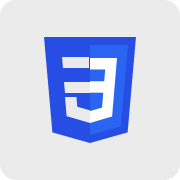
层叠样式表( Cascading Style Sheets )是一种用来表现 HTML 或 XML 等文件样式的计算机语言。CSS 不仅可以静态地修饰网页,还可以配合各种脚本语言动态地对网页各元素进行格式化。
 加载中,请稍侯......
加载中,请稍侯......